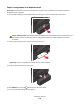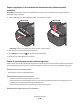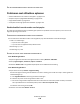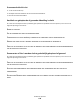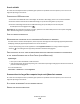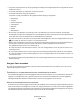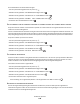Operation Manual
Scan is mislukt
Als u met de controlelijst Voordat u problemen gaat oplossen het probleem niet kunt oplossen, kunt u een van de
volgende oplossingen controleren:
CONTROLEER DE USB-AANSLUITING
1 Controleer of de USB-kabel niet is beschadigd. Als de kabel is beschadigd, moet u een nieuwe aanschaffen.
2 Sluit het vierkante uiteinde van de USB-kabel stevig aan op de aansluiting achter op de printer.
3 Sluit het rechthoekige uiteinde van de USB-kabel stevig aan op de USB-poort van de computer.
De USB-poort wordt aangegeven met
.
Opmerking: Als de problemen zich blijven voordoen, probeert u een andere USB-poort van de computer. Mogelijk
hebt u de kabel aangesloten op een defecte poort.
START DE COMPUTER OPNIEUW OP
NETWERKPRINTERS TOEVOEGEN VIA HET DIALOOGVENSTER APPARAATLIJST BEWERKEN
Als u wilt scannen vanaf een netwerkprinter, moet u de printer toevoegen met de toepassing Apparaatlijst bewerken.
Raadpleeg de Help bij Apparaatlijst bewerken voor meer informatie:
1 Open de toepassing Scan Center application en kies Apparaten zoeken in het voorgrondmenu Apparaat.
2 Klik op
?
in het dialoogvenster Apparaatlijst bewerken dat wordt weergegeven.
ZORG ERVOOR DAT DE OPTIE VOOR NETWERKSCANNEN NAAR EEN COMPUTER INSCHAKELEN IS INGESCHAKELD
OP
HET TABBLAD ALGEMEEN VAN HET SCAN CENTER (ALLEEN MACINTOSH)
Opmerkingen:
• Deze optie is alleen beschikbaar in Mac OS X 10.6.
• Zorg dat Scan Center de actieve toepassing is als u meerdere toepassingen hebt geopend. Anders wordt niet de
juiste menubalk weergegeven.
Ga in de menubalk naar:
Scan Center > Voorkeuren > tabblad Algemeen
Scannen duurt te lang of de computer loopt vast tijdens het scannen
Als u met de controlelijst Voordat u problemen gaat oplossen het probleem niet kunt oplossen, kunt u een van de
volgende oplossingen controleren:
SLUIT ANDERE PROGRAMMA'S DIE NIET WORDEN GEBRUIKT
GEBRUIK EEN LAGERE SCANRESOLUTIE
Problemen oplossen
137